Im Projektmanagement ist eine effiziente Planung und Terminierung für eine erfolgreiche Durchführung unerlässlich. Eines der wichtigsten Tools, das Projektmanagern bei der Visualisierung und Organisation von Projektaktivitäten hilft, ist das Pfeildiagramm, auch bekannt als Aktivitätsnetzdiagramm.
Diese grafische Darstellung ermöglicht es Projektmanagern, die Abfolge der Aufgaben zu verstehen, kritische Pfade zu identifizieren, Ressourcen effektiv zuzuweisen und einen rechtzeitigen Projektabschluss sicherzustellen. In diesem Artikel erfahren Sie, was Pfeildiagramme sind, welche Komponenten sie haben, welche Vorteile sie bieten und wie man sie erstellt.
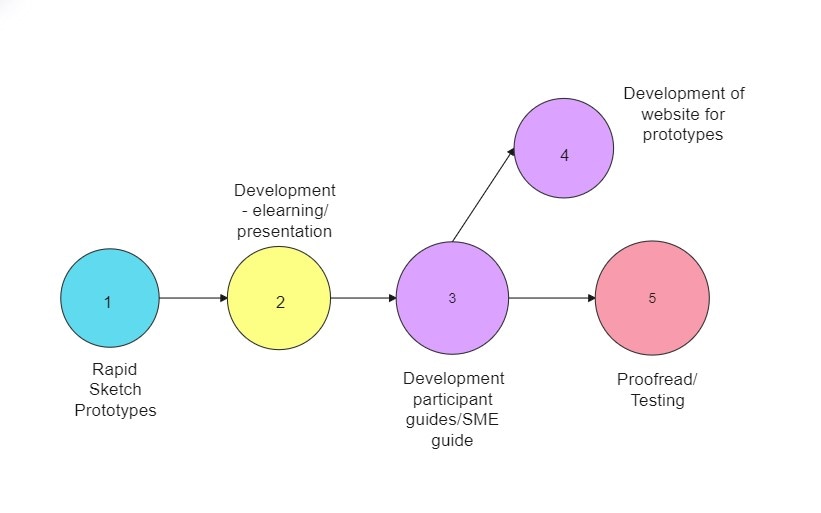
Teil 1. Was ist ein Pfeildiagramm?
Ein Pfeil- oder Aktivitätsnetzdiagramm zeigt, wie die Projektaktivitäten zusammenhängen. Sie zeigt die Reihenfolge, in der die Aufgaben erledigt werden müssen, um erfolgreich zu sein. Das Pfeildiagramm hilft Managern, Projekte effektiv zu planen und durchzuführen.
Komponenten eines Pfeildiagramms
Pfeildiagramme haben verschiedene Teile, die zeigen, wie Projekte ablaufen sollten:
Knotenpunkte Ereignisse: Knoten sind die wesentlichen Punkte oder Meilensteine im Projekt, die durch Kreise oder Rechtecke dargestellt werden. Jeder hat eine Aktivitätsnummer oder einen Namen und markiert die Erledigung bestimmter Aufgaben. Knotenpunkte in einem Pfeildiagramm sind wichtige Punkte, die Sie erreichen müssen.
Pfeile Aktivitäten: Im Diagramm zeigen die Pfeile die Aufgaben und ihre Reihenfolge an. Pfeile verbinden zwei Knoten, um den Arbeitsablauf anzuzeigen. Wenn Aktivität A beendet sein muss, bevor Aktivität B beginnt, geht der Pfeil von A nach B.
Zeiteinschätzungen: In Pfeildiagrammen sind Zeitschätzungen von entscheidender Bedeutung. Für jede Aktivität wird eine geschätzte Zeit bis zur Fertigstellung angegeben, was den Managern hilft, die Projektdauer zu planen.
Puffer- oder Schlupfzeit: Aktivitäten, die nicht auf dem kritischen Pfad liegen, haben eine Puffer- oder Schlupfzeit, die die Zeit darstellt, die sie verzögern können, ohne die Gesamtdauer des Projekts zu beeinflussen. Das ermöglicht Flexibilität bei der Planung von nicht kritischen Aktivitäten.
Wie erstellt man ein Pfeildiagramm?
Hier finden Sie eine Anleitung, wie Sie ein Pfeildiagramm erstellen können:
- Aktivitäten und Abhängigkeiten auflisten
Beginnen Sie mit der Auflistung aller an Ihrem Projekt beteiligten Aktivitäten. Ermitteln Sie die Abhängigkeiten zwischen Aktivitäten, d.h. welche Aufgaben abgeschlossen sein müssen, bevor andere beginnen können.
- Knotenpunkte definieren
Stellen Sie jede Aktivität durch einen Knoten (Kreis oder Rechteck) dar. Der Knoten der ersten Aktivität ist der Startpunkt des Projekts und der letzte Knoten ist der Endpunkt des Projekts.
- Pfeile zeichnen
Zeichnen Sie Pfeile, um die Knoten auf der Grundlage der von Ihnen identifizierten Abhängigkeiten zu verbinden. Die Richtung der Pfeile sollte den Fluss der Arbeit vom Anfang bis zum Ende anzeigen.
- Zeitabschätzung
Weisen Sie jeder Aktivität eine geschätzte Zeit zu, die angibt, wie lange Sie für die Erledigung benötigen werden. Diese Informationen sind bei der Analyse des kritischen Pfades und der Projektplanung hilfreich.
Wie Sie sehen, kann das Erstellen von Pfeildiagrammen eine wertvolle Fähigkeit für Projektmanager sein. Sie müssen sich jedoch nicht mit dem Zeichnen auf Papier abmühen, wenn es einfachere Methoden gibt. Sie können das Pfeildiagramm mit Hilfe von Projektmanagement-Softwarevorlagen oder Zeichentools erstellen. Es kann die Änderung und Zusammenarbeit mit Teammitgliedern erleichtern.
Teil 2. Beispiele für Pfeildiagramme
In diesem Teil erfahren Sie, wie Projektmanager Pfeildiagrammvorlagen für eine bessere Planung verwenden. Mit diesen Beispielen sparen Sie Zeit bei der Erstellung visuell ansprechender Pfeildiagramme und Flussdiagramme. Da es keinen perfekten Stil für ein Pfeildiagramm gibt, lassen Sie uns sehen, was Projektmanager mit diesen Vorlagen erreichen können.
Pfeildiagramm Vorlage für Zeitleiste
Dieses Diagramm mit linearen Pfeilen bietet Platz für Termine in der oberen Hälfte und Aktivitäten in der unteren Hälfte der Pfeile. Es ist perfekt für die Visualisierung von Projektplänen und Fristen. Sie können dieses Diagramm mit einer Pfeilvorlage verwenden, um einfache Zeitleisten für Projekte zu planen und Meilensteine zu identifizieren.
Pfeildiagramm-Vorlage für Prozesszyklus
Sie können dieses Pfeildiagramm für Projekte mit wiederkehrenden Prozessen oder zyklischen Aktivitäten verwenden. Die verschiedenen Farben für die Pfeile helfen Ihnen, verschiedene Stadien und Zweige zu veranschaulichen. Auf diese Weise können Sie und Ihr Team Einblicke in die Leistung der einzelnen Phasen gewinnen und Bereiche für Verbesserungen oder Optimierungen identifizieren.
Pfeildiagramm-Vorlage zur Darstellung von Beziehungen
Dieses kreisförmige Pfeildiagramm zeigt Pfeile in vier Farben: lila, gelb, rot und grün. Im Projektmanagement zeigen die Pfeile im Diagramm verschiedene Verbindungen zwischen Aktivitäten an. Es hilft Projektmanagern zu verstehen, wie die Teammitglieder zusammenarbeiten. Manchmal kann eine Kreisform zwei Pfeile haben, die von zwei verschiedenen Kreisen auf sie zeigen.
Diese Vorlage hilft Ihnen, wichtige Personen im Projekt zu finden, z.B. Entscheidungsträger und wichtige Teammitglieder. Sie zeigt auch, wie Informationen zwischen ihnen fließen, so dass Sie die Zusammenarbeit und Kommunikation im Team verbessern können.
Pfeildiagramm-Vorlage für Prozessabfolge
Dieses Beispiel eignet sich hervorragend für Projekte mit vielen Teilaufgaben und detaillierten Schritten. Die Pfeile im Flussdiagramm zeigen, wie sich Aufgaben verzweigen und zusammenkommen. In diesem Beispiel finden Sie zwei Formen: Kreise und Rechtecke. Diese Vorlage eignet sich hervorragend für Projekte mit komplexen Schritten oder Phasen, wie z.B. die Planung oder Erstellung eines neuen Produkts.
Wenn Sie die Beispiele für Pfeildiagramme gesehen haben, sind Sie vielleicht neugierig darauf, wie Sie Ihr eigenes Diagramm erstellen können. Vergessen Sie die Papierzeichnungen und komplizierten Tools. Mit der intuitiven Diagrammsoftware können Sie sich gemeinsam mit Ihrem Team auf die Projektaktivitäten konzentrieren. Bleiben Sie dran, um mehr über dieses einfache Tool zur Erstellung von Diagrammen zu erfahren.
Teil 3. Wie erstellt man ein Pfeildiagramm in wenigen Minuten?
Wenn Sie nun überlegen, selbst ein Pfeildiagramm zu erstellen, ist Wondershare EdrawMax, ein benutzerfreundliches und leistungsstarkes Tool zur Erstellung von Pfeildiagrammen, ein guter Anfang. Sie müssen weder ein Technikexperte noch ein Künstler sein. Dank der vielen Vorlagen und der intuitiven Oberfläche können Sie ganz einfach loslegen. Arbeiten Sie mit Ihrem Team zusammen und nehmen Sie ganz einfach Aktualisierungen vor. Projektmanager können so organisiert bleiben, Zeit sparen und alle Beteiligten auf dem gleichen Stand halten.

EdrawMax Desktop
EdrawMax Online
Wichtigste Funktionen von EdrawMax
Lassen Sie uns herausfinden, wie EdrawMax Ihnen beim Planen, Visualisieren und Zusammenarbeiten mit Ihrem Team beim Projektmanagement helfen kann.
- Plattformübergreifende Kompatibilität
EdrawMax funktioniert auf Windows-, Mac-, Linux-, Android- und iOS-Geräten. Sie können es sogar online in Ihrem Webbrowser ausprobieren.
- KI-unterstützte Diagrammerstellung
KI hilft Ihnen, Informationen zu organisieren, Ideen zu verbinden und Designvorschläge zu machen, damit Ihre Pfeildiagramme gut aussehen.
- Unterstützt Visio und viele Formate
Exportieren Sie Ihr Pfeildiagramm in verschiedenen Formaten, einschließlich JPG, PowerPoint, Visio und mehr.
- Formen gruppieren und entgruppieren
Gruppieren Sie Formen, um sie als Einheit zu bewegen und in der Größe zu verändern. Sie können die Gruppierung auch aufheben, wenn Sie an einzelnen Formen arbeiten möchten.
- Fertige Vorlagen und Symbolbibliotheken
EdrawMax bietet verschiedene Vorlagen und Symbole, um Zeit zu sparen und Ihr Pfeildiagramm in Schwung zu bringen.
Schritt-für-Schritt-Anleitung zum Erstellen eines Pfeildiagramms
Befolgen Sie die folgenden Schritte, um im Handumdrehen ein Pfeildiagramm zu erstellen:
Schritt 1: Gehen Sie auf die offizielle Webseite von Wondershare EdrawMax und klicken Sie, um die App auf Ihren Desktop herunterzuladen.
Schritt 2: Starten Sie die App und klicken Sie auf "Jetzt starten". Erstellen Sie ein Konto oder melden Sie sich mit Ihrer Wondershare ID an.
Schritt 3: Klicken Sie auf das Basic Dropdown-Menü im linken Navigationsbereich.
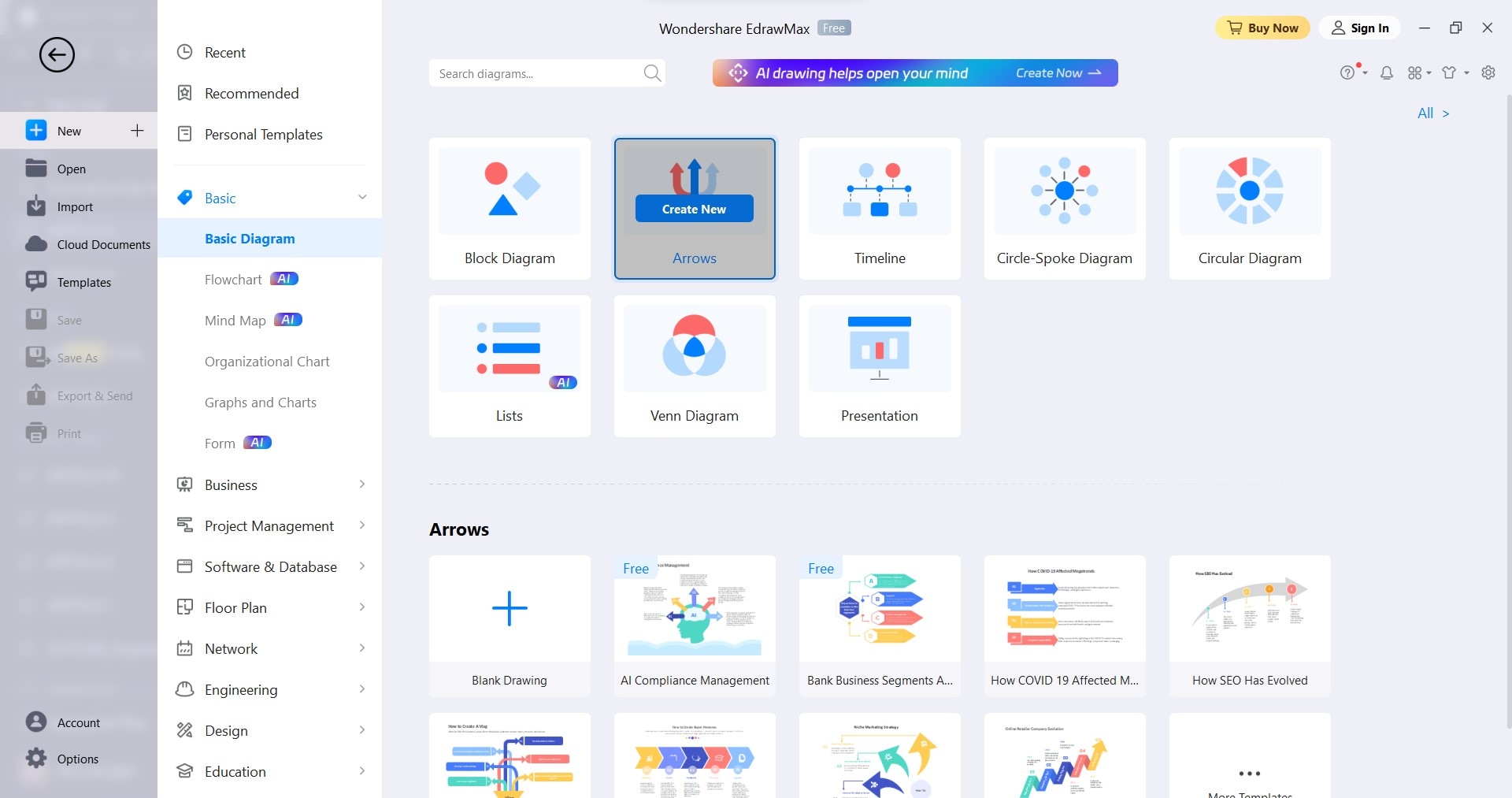
Schritt 4: Klicken Sie auf Basisdiagramm und wählen Sie Pfeile. Klicken Sie anschließend auf "Neu erstellen", um zu beginnen. Sie können auch die Pfeildiagrammvorlagen im Abschnitt Pfeile unten verwenden.
Schritt 5: Passen Sie das Pfeildiagramm an.
- Pfeilformen hinzufügen: Klicken Sie auf das Dropdown-Menü der Pfeilformen im linken Navigationsbereich und ziehen Sie dann die ausgewählte Form auf die Leinwand.
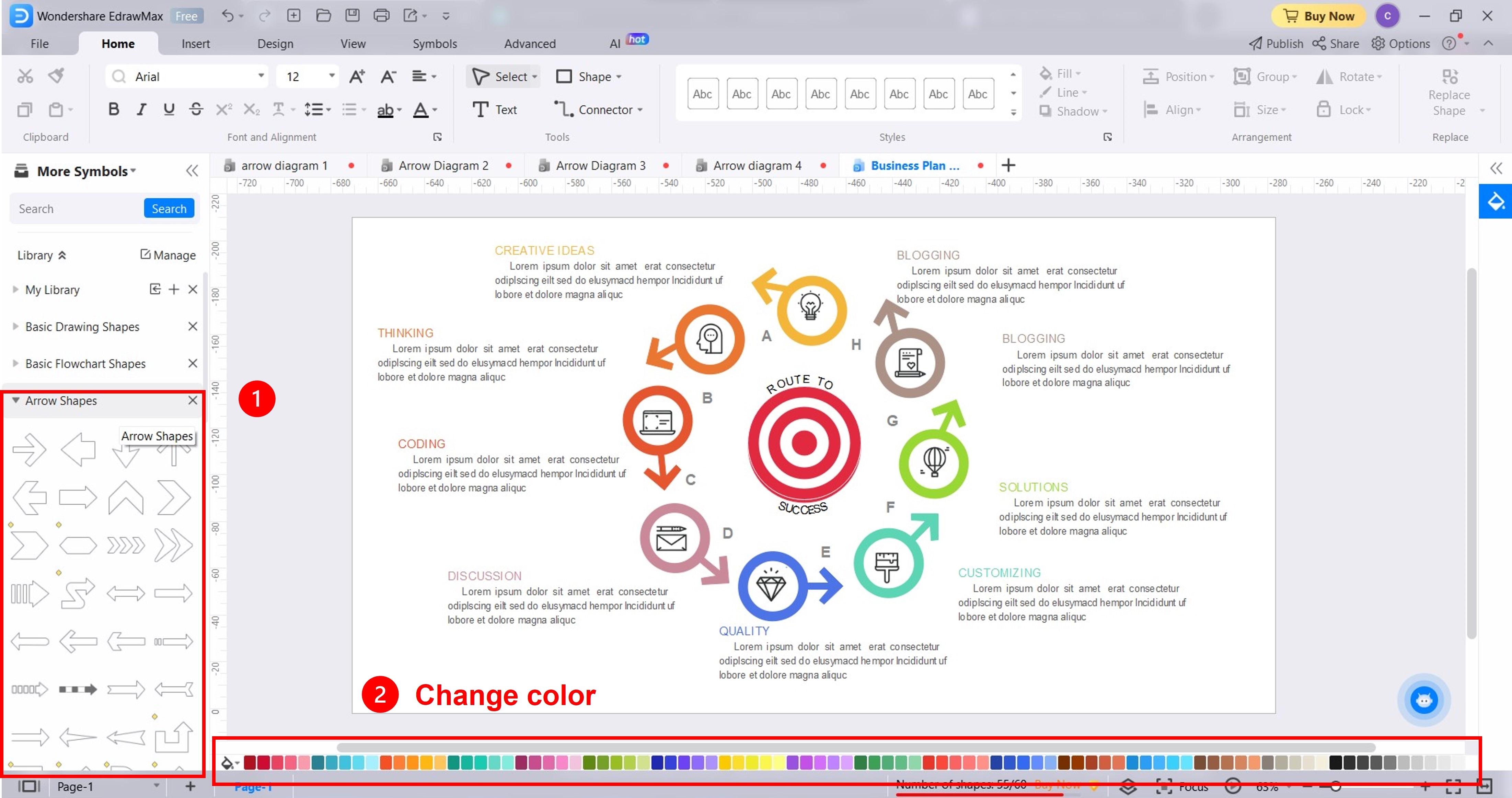
- Farbe der Form ändern: Wählen Sie das Element auf der Leinwand aus. Wählen Sie dann eine Farbe aus der Farbpalette im unteren Navigationsbereich.
- Illustrationen einfügen: Gehen Sie im oberen Navigationsbereich auf Einfügen und klicken Sie dann auf die Dropdown-Liste Bild, Symbol oder Clipart.
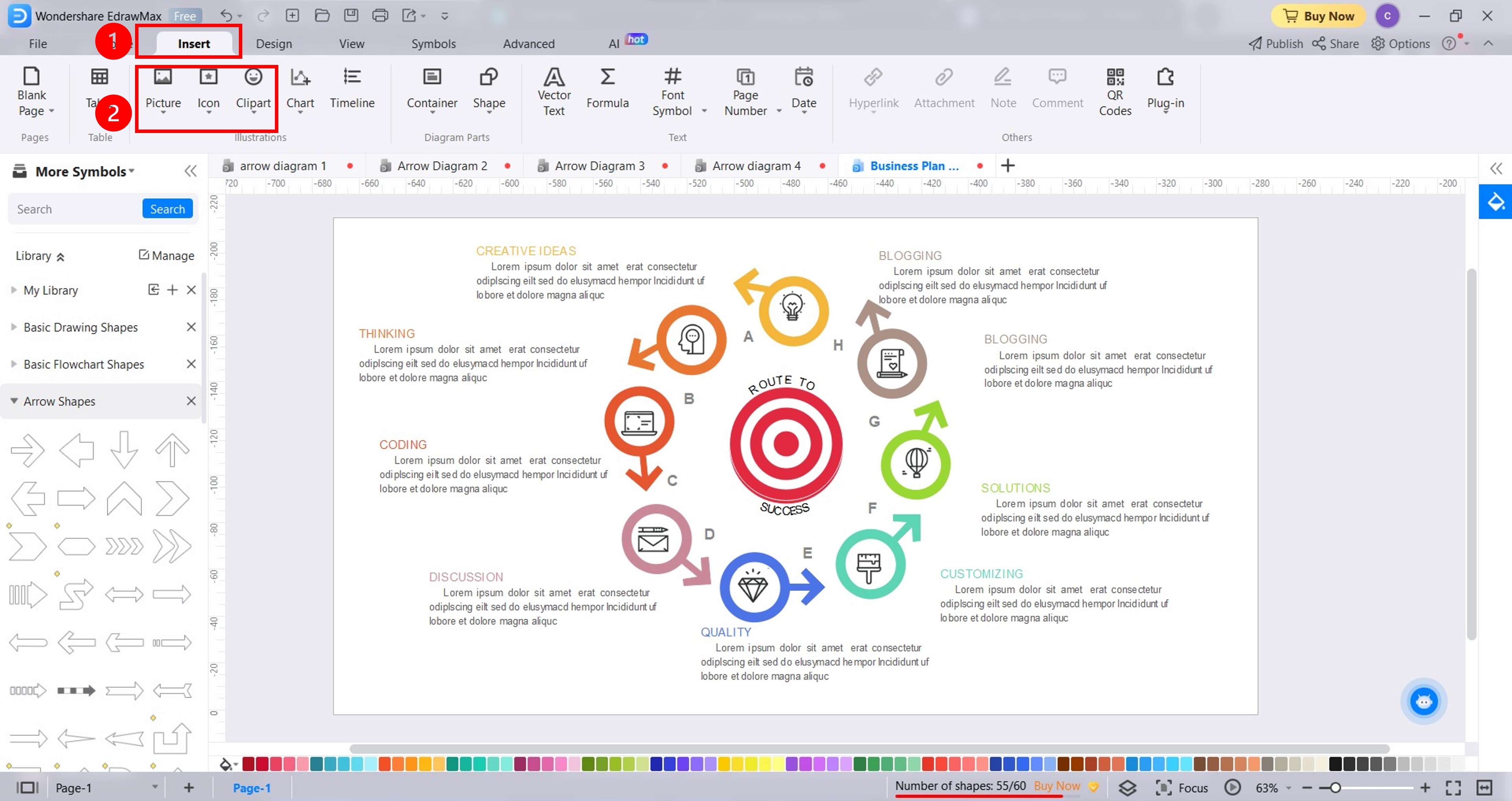
- Schriftfarbe ändern: Markieren Sie den Text, den Sie ändern möchten. Klicken Sie dann auf das Symbol für die Schriftfarbe in der unverankerten Symbolleiste und wählen Sie eine Farbe aus dem Menü der Schriftfarbe.
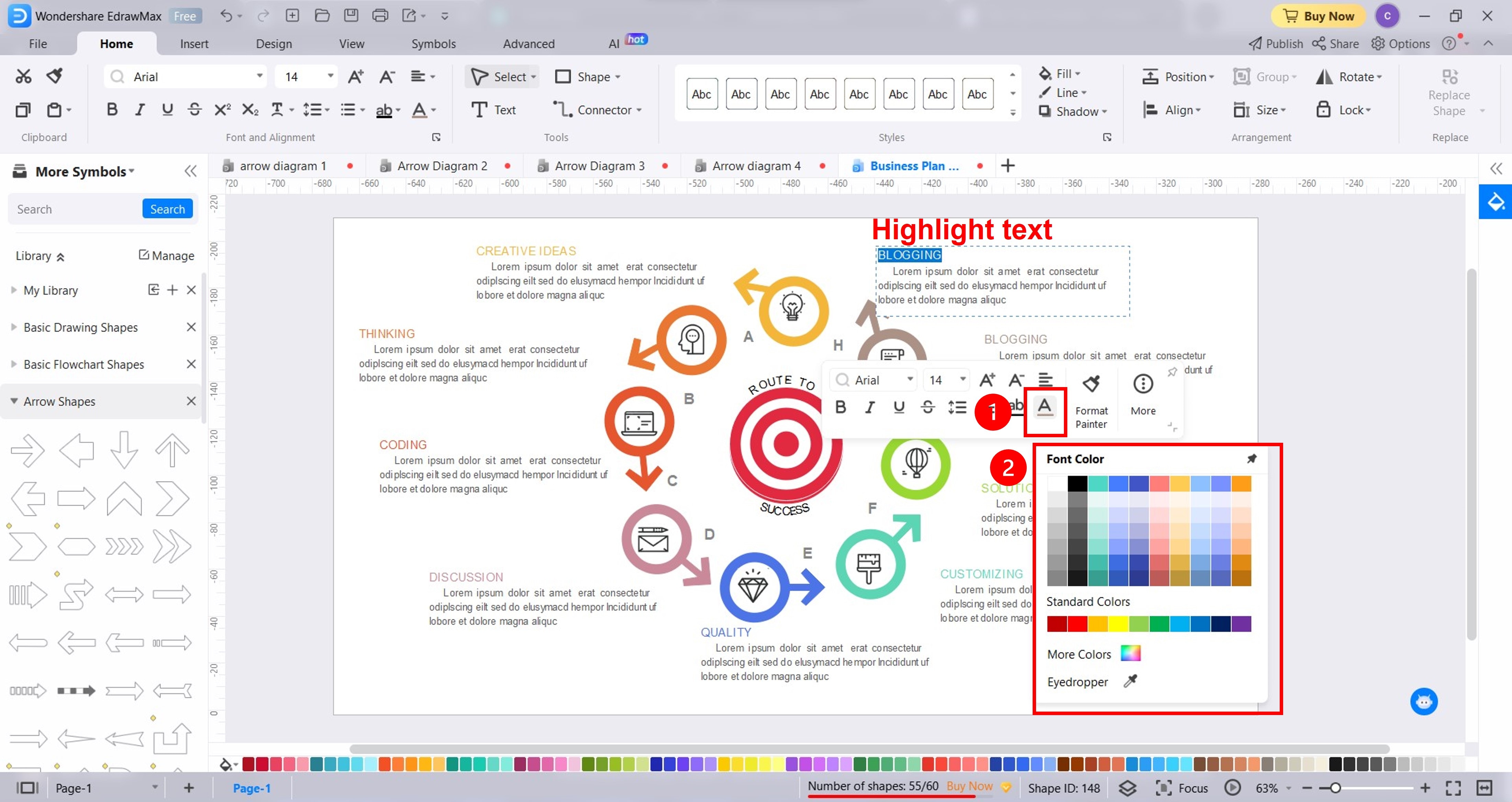
Schritt 6: Wenn Sie fertig sind, klicken Sie im oberen Navigationsbereich auf Datei. Klicken Sie dann im Navigationsbereich auf der linken Seite auf Exportieren & Senden und wählen Sie das von Ihnen gewünschte Format.
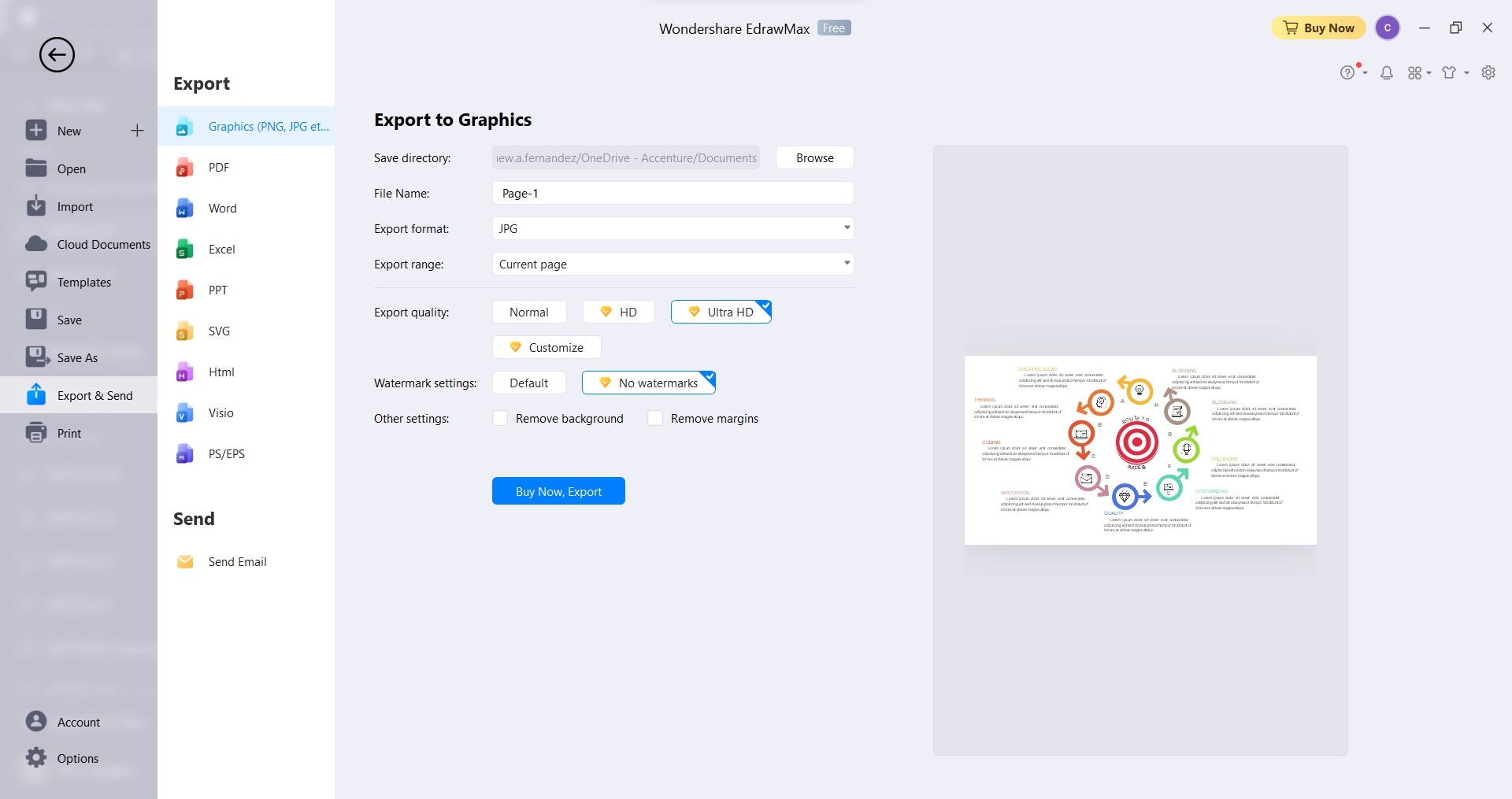
Teil 4. Vorteile von Pfeildiagrammen im Projektmanagement
Pfeildiagramme zeigen den Projektmanagern, wie die Aufgaben in einem Projekt am besten zu erledigen sind, damit die Teams rechtzeitig fertig werden können. Es spielt aus mehreren Gründen eine entscheidende Rolle im Projektmanagement:
Visuelle Darstellung
Ein Pfeildiagramm hilft Ihnen, die richtige Reihenfolge der Aktivitäten zu verstehen und wie sie voneinander abhängen. Außerdem hilft es den Projektteams, die Komplexität des Projekts schnell zu verstehen. Ein Pfeildiagramm hilft, die Kommunikation und Koordination zwischen allen am Projekt Beteiligten zu verbessern.
Ressourcen-Zuweisung
Das Verständnis der Reihenfolge und der gegenseitigen Abhängigkeiten von Aufgaben hilft bei der Zuweisung von Ressourcen. Sie können Ressourcen so aufteilen, dass die meiste Arbeit erledigt wird und Leerlaufzeiten minimiert werden.
Zeitleisten Management
Sie können Aufgaben identifizieren, die beschleunigt oder verschoben werden können, ohne die Projektdauer zu beeinträchtigen. Diese Flexibilität ermöglicht eine bessere Anpassung an veränderte Projektbedingungen.

Kritische Pfadanalyse
Pfeildiagramme zeigen die längste Abfolge von Aktivitäten, so dass Sie wissen, welche Aufgaben zeitkritisch sind. Es hilft Ihnen, den kritischen Pfad des Projekts zu finden, der sich auf den Zeitplan des Projekts auswirkt und wo zusätzliche Ressourcen das Projekt beschleunigen können.
Risikomanagement
Mit einem Pfeildiagramm können Sie Bereiche identifizieren, die zu Verzögerungen führen können, und Strategien zur Abschwächung dieser Risiken umsetzen. Es ermöglicht eine effiziente Abfolge von Aufgaben, um Engpässe und Verzögerungen zu vermeiden.
Fazit
Pfeildiagramme sind ein hervorragendes Tool für Projektmanager. Sie stellen komplexe Zusammenhänge visuell dar und helfen bei der Analyse von kritischen Pfaden in Projekten. Pfeildiagramme helfen Unternehmen auch bei der Ressourcenoptimierung. Für eine reibungslose Diagrammerstellung sollten Sie EdrawMax ausprobieren. Mit seiner benutzerfreundlichen Oberfläche und den vorgefertigten Vorlagen macht es EdrawMax einfach, Projektaufgaben zu sehen und sie wie geplant zu erledigen.
EdrawMax Desktop
EdrawMax Online



 herunterladen.
herunterladen. 


